关闭报错反馈
请描述您所遇到的错误,我们将尽快予以修正,谢谢!
*必填项,请输入内容

软件评级:
应用平台:WinAll 软件官网:暂无闂傚倸鍊搁崐鎼佸磹閹间礁纾归柟闂寸绾剧懓顪冪€n亝鎹i柣顓炴閵嗘帒顫濋敐鍛婵°倗濮烽崑鐐烘偋閻樻眹鈧線寮撮姀鈩冩珖闂侀€炲苯澧扮紒顔碱煼椤㈡盯鎮欓弶鎴斿亾閻㈠憡鐓ユ繝闈涙椤庢鏌$€n偆娲存慨濠傤煼瀹曟帡濡堕崨顖欐闂備礁鎼悮顐﹀礉瀹€鍕厴闁硅揪绠戦獮銏ゆ煃閸濆嫬鈧劙鏁冮崒娑掓嫼缂傚倷鐒﹂敋缂佹甯¢弻锝堢疀閺傚灝鎽垫繝纰夌磿閺佽鐣烽悢纰辨晬婵﹢纭搁崬娲煟鎼达紕鐣柛搴ㄤ憾閹囧幢濞戞ê鍋嶉梺璺ㄥ枔婵敻鍩涢幋鐘电=濞达綀鍋傞幋锕€绠氶柛鏇ㄥ灡閻撴洟鏌曟繛鍨姢闁挎稑绉垫穱濠囧矗婢跺﹤顫掑Δ鐘靛仦鐢繝鐛繝鍥ㄦ優妞ゆ劧缍嗗Λ鍐⒑缁洘鏉归柛瀣尭椤啴濡堕崱妤冪懆闁诲孩鍑归崜娑氬垝婵犳碍鍋愰柤濮愬€曡ぐ鍕⒑閹肩偛鍔橀柛鏂跨Ф娴滄悂鎮欓悽鐢碉紳闂佺ǹ鏈粙鎾汇€傞弻銉︾厪闁搞儜鍐句紓缂備胶濮甸惄顖炵嵁濡吋宕夊〒姘煎灡濠㈡垿姊婚崒娆戭槮闁圭⒈鍋婇獮濠呯疀濞戞ḿ鐣洪梺绋跨灱閸嬫盯鎷戦悢鍏肩厪濠电偟鍋撳▍鍡涙煕鐎n亝顥㈤柡灞剧〒娴狅箓宕滆濡插牆顪冮妶鍛寸崪闁瑰嚖鎷�
联想原厂操作系统安装恢复软件是实用的系统重装工具,主要适用于thinkpad的电脑,系统纯净无广告,免除升级的烦恼,让你安装之后一步到位,安装过程简单而且快速!
还在为系统恢复安装发愁吗?这款软件能够帮您快速恢复到纯净系统,只需3步,给您崭新纯净系统,即使是小白也能轻松搞定电脑装机问题!
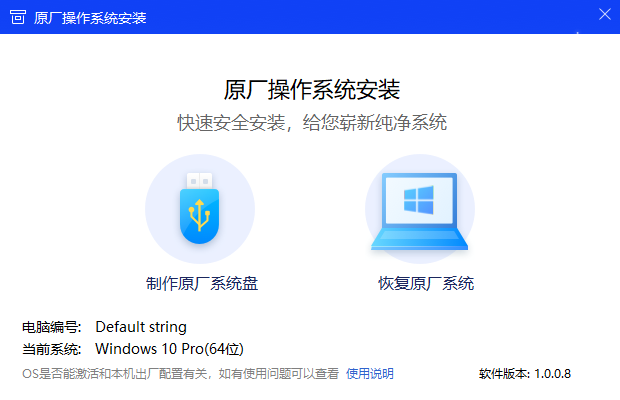
1、目前只适用联想或thinkpad品牌的64位win10家庭中文版电脑,其他机型或系统无法保证安装后自动激活,请慎重选择
2、此程序为纯净版系统镜像,只包含操作系统的重装,系统里不带预装软件(如office)哦!
3、为了保证兼容性,建议您准备≥8g且≤32g的空u盘(如u盘内有文件,请事先备份,因为制作u盘过程中会格式化u盘)
4、敲黑板:重装系统前,请将电脑内所有磁盘的所有重要数据备份,备份,备份!
一、制作系统u盘
a. 在需要重装系统的电脑上,下载“联想原厂系统镜像”程序
b. 插入准备好的u盘,打开“联想原厂系统镜像”程序,点击“制作原厂系统盘”;
如您已将安装盘制作好,可以直接点击“恢复原厂系统”,然后点击“开始恢复”后直接到第f步
c. 如u盘已备份好,直接点击“继续”;如u盘暂未备份好,点击“去备份”,备份好后再重复上面的步骤
d. 点击“继续”后,正式进入制作u盘阶段啦。
“选择安装系统”--默认的即可,无需选择;
“选择u盘”--请确认此处是已备好的u盘,确认无误后,点击“开始制作”,然后等待下载
e. 制作完成后,点击“立即使用”。再次提醒:重装系统前,务必将电脑重要文件进行备份哦!
f. 然后点击“重启安装”
二、安装windows
若电脑可正常重启,请跳过a、b两步,直接看c步
a. 若电脑无法重启,没有任何响应:按下电源键,并在开机过程中不停敲击f12键或者fn+f12键调出引导菜单。笔记本若无响应,也可在关机状态下按下“一键恢复按钮”或者戳“一键恢复小孔”。一键恢复按钮或小孔位置多在“开机键旁边”或者“电脑左右侧”;
b. 选择“boot menu”并按下回车键,在启动菜单中选择带有[usb]的选项,再次按下回车
c. 此处直接点击“下一步”
d. 点击“现在安装”
e. 点击“我没有产品密钥”
f. 勾选“我接受许可条款”,点击“下一步”
g.点击“自定义”
h.这里要注意选择主分区,或者删除需要安装系统的磁盘(删除之后会变成未分配),直接点击【下一步】
i.这时系统会自动重启几次并自动安装,请耐心等待。
待系统重启后,会进入微软windows系统的标准初始化流程(设置系统时间、语言等),请按照windows系统的提示进行操作,即可大功告成哦!
q:用来制作启动盘的u盘应该注意哪些事情
a:用来做系统的u盘建议≥8g且≤32g,并且里面的文件做好备份,做系统盘的时候优盘会被自动格式化,里面的内容会全部删除
q:使用联想原厂系统重装完的系统可以激活吗?如何激活?
a:原厂系统能否激活取决于电脑买来时带的是什么系统,原来是win 10 64家庭版中文的系统可以联网激活,其他版本的系统不能保证激活。
q:使用联想原厂系统重装完的驱动如何更新?
a:安装完的电脑是不带驱动的,联网等待半小时windows会自动更新驱动,更新完毕重启电脑即可(一般此时的重启按钮会变成“更新并重启”)。如果驱动仍然异常,也可以使用电脑管家-硬件驱动里的检查并更新驱动。
q:为什么我的电脑在制作启动盘是提示系统不支持?
a:使用“联想原厂驱动”制作启动盘时,需要注意在win 8.1 64 以上的操作系统版本上操作。
软件截图 / Preview Picture
最新更新 / Last Update
请描述您所遇到的错误,我们将尽快予以修正,谢谢!
*必填项,请输入内容
网友评论 / comment
1条评论
查看所有1条评论>
支持( 1 ) 盖楼(回复)